zakřivený textový generátor
Použijte náš bezplatný Kruhový textový generátor k vytvoření kruhového textu, kruhového textu nebo zakřiveného textu. Text kruhu si můžete stáhnout jako průhledný obrázek png a použít jej pro jakýkoli účel. Pokud potřebujete text do png, pak je to řešení pro vás. Je ideální pro ty, kteří nemají Photoshop nebo chtějí rychlé a snadné řešení pro vytvoření zakřiveného textu během několika sekund. Můžete přidat kruh nebo míč do křivky psaní s jedním kliknutím.
otevřete generátor zakřiveného textu
jak používat generátor křivek volného textu
- vyberte zakřivený text. K dispozici jsou 3 možnosti (arch text směřující nahoru nebo dolů, nahoru nebo kruhový text)
- Vyberte písmo křivky ze seznamu písem (můžete jej později změnit).
- zadejte svůj text. Vpravo uvidíte zakřivená písmena.
- Chcete-li vytvořit více zakřivených slov, stáhněte si každé zvlášť nebo přesuňte každé slovo, abyste vytvořili prostor pro další.
jak používat generátor volného kruhu
- postupujte podle výše uvedených pokynů, ale vyberte možnost Kruhový text.
- zadejte svůj text. Text uvidíte v kruhu vpravo.
- do textu kruhu můžete přidat kruh nebo kulatý vzor nebo kouli. Text může být vně nebo uvnitř kruhu.
vzorky, které můžete vytvořit (v aplikaci jsou stovky dalších možností).
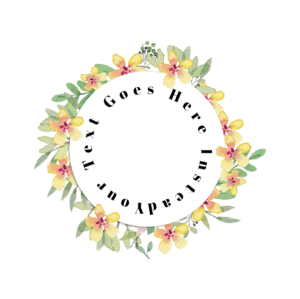
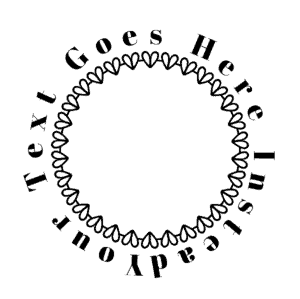
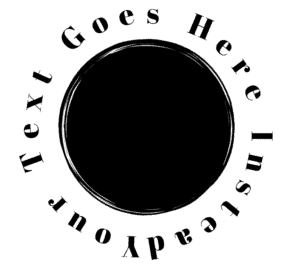

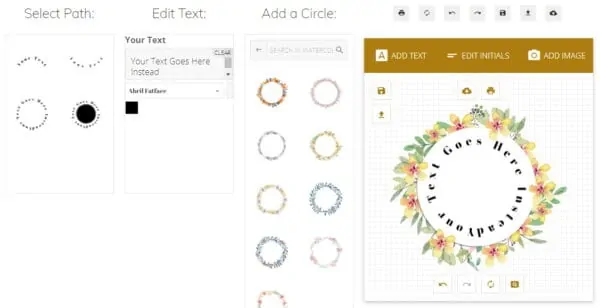
Jak Vytvořit Křivky, Text v aplikaci Word
Slovo zakřivený text je užitečné, když chcete jej přidat do dokumentu aplikace Word. Word křivky textu, ale pokud chcete vytvořit obrázek (png text), pak zakřivený text maker výše je lepší.
Pokud potřebujete křivkový textový formát slova, přečtěte si prosím následující vysvětlení.
přejděte na insert – > WordArt (z textových možností). Ikona se může ve vaší verzi lišit, ale stále se bude jmenovat WordArt.
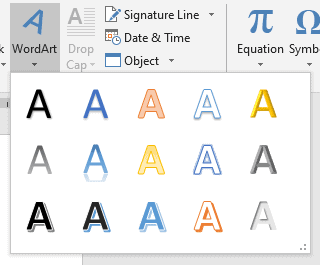
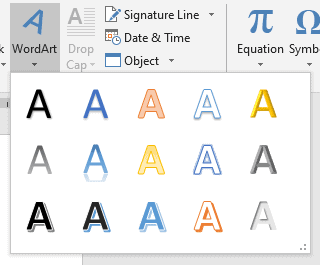
Vyberte libovolný styl.
Poklepejte na textové pole a zadejte text.
přejděte na kartu Formát tvaru, vyberte textové efekty – > transformace.
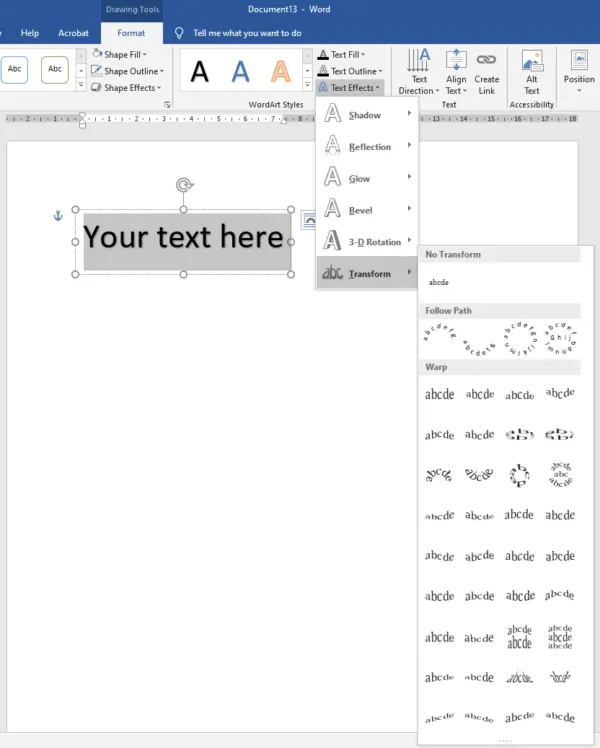
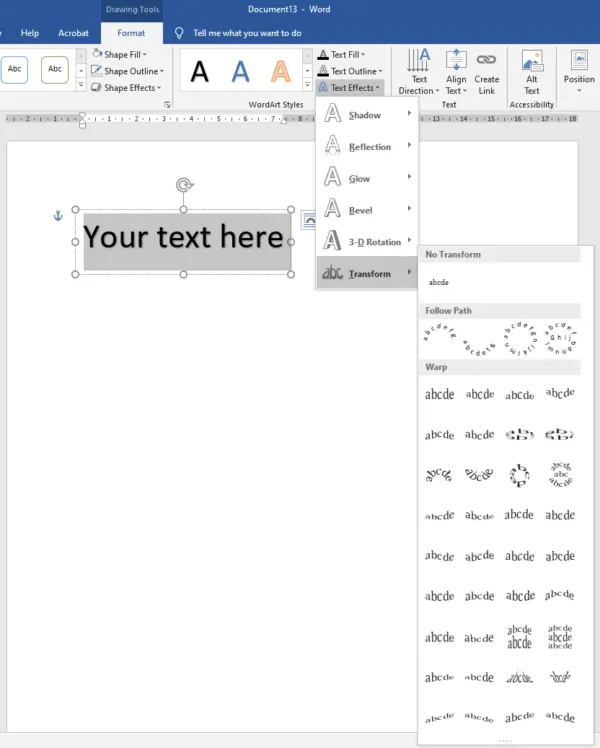
uvidíte různé možnosti pro cestu a pokřivené efekt.
přetažením oranžové tečky změníte stupeň křivky.
můžete také použít generátor textu křivky a zkopírovat a vložit do aplikace Word. Chcete-li to provést, klikněte na tlačítko výše a vytvořte zakřivený text. Stáhněte si ji a zkopírujte ji. Vložte jej do dokumentu aplikace Word nebo klikněte na Vložit – > obrázek – > vyberte text křivky stahování.
Leave a Reply